Microsoft Teams: Hata Kodu CAA50021 Nasıl Onarılır

Teams CAA50021 hatasını düzeltmek için cihazınızı Azure'a bağlayın ve uygulamayı en son sürüme güncelleyin. Sorun devam ederse yöneticinizle iletişime geçin.

BlueStacks'i yüklemeye veya BlueStacks sürümünüzü güncellemeye çalıştığınızda bazen “ Yükleme başarısız oldu çünkü Hyper V etkinleştirildi ” şeklinde bir hata mesajı alabilirsiniz. Ardından, yükleme işlemini tamamlamak için Hyper-V'yi devre dışı bırakmanız istenir. Bunu nasıl hızlı bir şekilde yapabileceğinizi ve sorunu çözebileceğinizi görelim.
Düzeltme: BlueStacks Yüklenmiyor, Hyper V Etkin
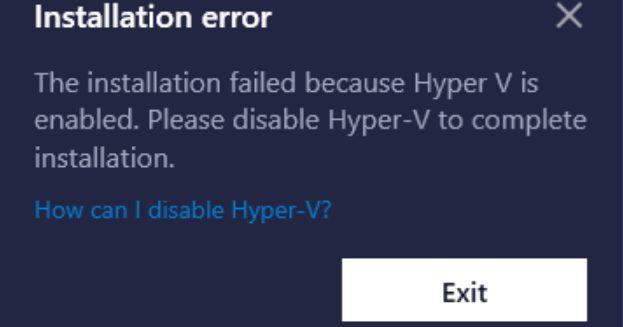
Hyper V'yi devre dışı bırak
Öncelikle Hyper V'yi devre dışı bırakın ve BlueStacks'i yeniden yüklemeyi deneyin.
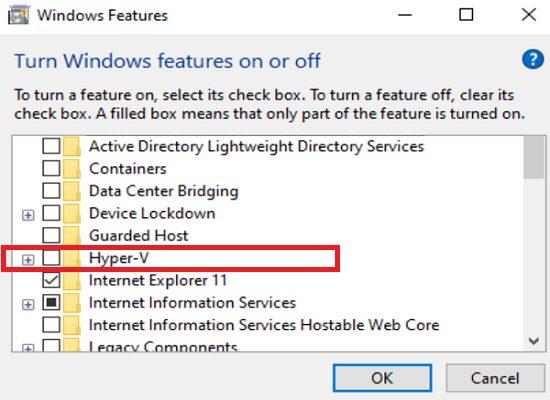
Sorun devam ederse, Windows özelliklerini açma veya kapatma bölümüne geri dönün ve aşağıdaki özellikleri devre dışı bırakın: Windows Hiper Yönetici Platformu, Windows Sandbox, Sanal Makine Platformu ve Linux için Windows Alt Sistemi.
Tüm Hyper V Hizmetlerini Zorla Durdurun
Hâlâ aynı hatayı alıyorsanız, Hizmetler Uygulamasını açın ve arka planda çalışmaya devam eden tüm Hyper V hizmetlerini kapatın.
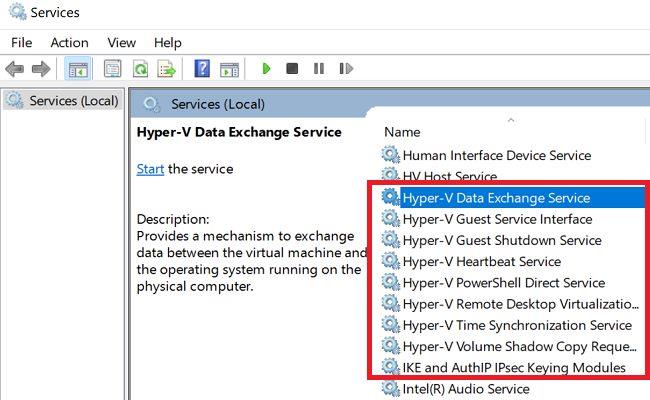
Mevcut yapılandırmanıza bağlı olarak aşağıdaki hizmetleri durdurmanız gerekebilir:
Hyper-V Data Exchange ServiceHyper-V Guest Service InterfaceHyper-V PowerShell Direct ServiceHyper-V Time Synchronization ServiceOther Hyper-V servicesEn Son İşletim Sistemi ve Sürücü Güncellemelerini Yükleyin
İşletim sisteminizi ve sürücülerinizi en son sürüme güncellediğinizden emin olun. Ayarlar'a gidin , Windows Update'i seçin ve Güncellemeleri kontrol et düğmesine basın.
Güncel olmayan grafik sürücüleri genellikle bilgisayarınızda çeşitli hatalara ve aksaklıklara neden olur. Aygıt Yöneticisi'ni başlatın ve Görüntü Sürücüleri listesini genişletin . Grafik sürücünüze sağ tıklayın ve Sürücüyü güncelle öğesini seçin .
Diğer sürücülerin yanında bir ünlem işareti varsa, bunları güncellemek için yukarıdaki adımları tekrarlayın.
Sistem Dosyalarını Onar
Bozuk sistem dosyaları bazen yeni programlar yüklemenizi veya ayarlarınızı değiştirmenizi engelleyebilir. Yönetici haklarıyla Komut İstemi'ni başlatın ve dosyalarınızı onarmak için DISM ve SFC'yi çalıştırın.
İşi yapmak için aşağıdaki komutları kullanın: DISM.exe /Online /Cleanup-Image /Restorehealth ve sfc /scannow . Makinenizi yeniden başlatın ve tekrar deneyin.
Yukarıdaki tüm adımları uyguladıktan sonra sorun devam ederse BlueStacks Destek ile iletişime geçin.
Çözüm
BlueStacks, Hyper V etkin olduğu için yüklenmezse, hizmeti devre dışı bırakın. Ayrıca, Hizmetler uygulamasını başlatın ve arka planda çalışan tüm Hyper V hizmetlerini zorla durdurun. Ardından, işletim sisteminizi ve sürücünüzü en son sürüme güncelleyin. Arızalı sistem dosyalarını onarmak için DISM ve SFC'yi de çalıştırabilirsiniz.
Hyper V'yi devre dışı bırakmayı ve BlueStacks'i yüklemeyi veya güncellemeyi başardınız mı? Aşağıdaki yorumlarda bize bildirin.
Teams CAA50021 hatasını düzeltmek için cihazınızı Azure'a bağlayın ve uygulamayı en son sürüme güncelleyin. Sorun devam ederse yöneticinizle iletişime geçin.
Sorunlar, yavaş performans veya uygulamalarla ilgili sorunlarla karşılaştığınızda, Windows 10 çalıştıran bilgisayarınızı Bu bilgisayarı sıfırla seçeneğiyle sıfırlayabilirsiniz.
Bu talimatlar, Windows'ta Mac OS X için hızlı bir şekilde önyüklenebilir bir USB yükleme ortamı oluşturmanız için size rehberlik edecektir; bu, Yosemite ve işletim sisteminin önceki sürümü ile çalışır.
Dizüstü bilgisayarınızın ekranını çok uzun süre açık tutmak istemiyorsanız, bunu yaparak ekran süresini istediğiniz zaman değiştirebilirsiniz.
DirectStorage, oyun geliştiricilerinin her zamankinden daha geniş ve daha hızlı yüklenen oyun dünyaları oluşturmak için kullanabilecekleri yeni bir Windows 11 API'sidir.
Microsoft Teams yükleyiciyi çıkaramadıysa, virüsten koruma yazılımınızı ve arka planda çalışan diğer tüm programları devre dışı bırakın.
Windows'ta Kilit Ekranı yoksa, Kayıt Defteri Düzenleyicinizi veya GPO ayarlarınızı değiştirerek seçeneği etkinleştirdiğinizden emin olun.
Windows 11'de 0x000001b yazıcı hatasını düzeltmek için son yüklediğiniz güncellemeleri kaldırın ve Yazdırma Biriktiricisi RPC şifrelemesini devre dışı bırakın.
Windows 11'de Otomatik HDR'yi etkinleştirmek için Görüntü Ayarları'na gidin ve Parlaklık ve renk bölümünün altında Otomatik HDR'yi açın.
Get Search'ü Windows 11'den kaldırmak için Edge Settings'e gidin. Adres çubuğunda kullanılan Arama motoru altında Google'ı seçin.
Çocuğunuzun Microsoft Family hesabına para eklemek için, para eklemek istediğiniz hesabı seçin ve Para ekle'ye tıklayın.
Windows 11'de MSEdgeWebView2 ile ilgili sorunları ve hataları düzeltmek için MSEdgeWebView2'yi onarın veya yeniden yükleyin. Ardından, ekran dilini değiştirin.
Windows'ta Gece Işığı griyse, ekran sürücünüzü güncelleyin ve mavi ışık azaltma girişlerini Kayıt Defteri Düzenleyicisi'nden silin.
Windows'ta VİDEO BELLEK YÖNETİMİ DAHİLİ hatalarını düzeltmek için önce grafik sürücünüzü en son sürüme güncelleyin.
Windows 11 Kurulum Yardımcısı 0x80041010 hatasını düzeltmek için Güncelleme Sorun Gidericisini çalıştırın ve sistem dosyalarını onarmak için SFC ve DISM kullanın.
Canlı Çekirdek Olayı 193 hatasını düzeltmek için en son işletim sistemi ve sürücü güncellemelerini yükleyin, Donanım sorun gidericisini çalıştırın ve tüm çevre birimlerinin bağlantısını kesin.
Windows, açmaya çalıştığınız dosyanın onunla ilişkili bir uygulaması olmadığını söylüyorsa, Dosya Gezgini aracılığıyla açmayı deneyin.
Outlook, dijital kimlik adınızın temel alınan güvenlik sistemi tarafından bulunamadığını söylüyorsa sertifikanızı yeniden yükleyin.
Windows Update hizmeti eksikse, bozuk veya eksik sistem dosyalarını onarmak için DISM ve SFC'yi çalıştırın. Ardından, sisteminizi kötü amaçlı yazılımlara karşı tarayın.
Kuruluş verilerinizi belirli bir uygulamaya yapıştıramıyorsanız, sorunlu dosyayı kaydedin ve verilerinizi yeniden yapıştırmayı deneyin.
Microsoft Rewards ile Windows, Xbox ve Mobile platformlarında nasıl en fazla puan kazanabileceğinizi öğrenin. Hemen başlayın!
Windows 10
Skyrim'in sinir bozucu sonsuz yükleme ekranı sorununu çözerek daha sorunsuz ve kesintisiz bir oyun deneyimi sağlamanın etkili yöntemlerini öğrenin.
HID şikayetli dokunmatik ekranımla aniden çalışamaz hale geldim. Bilgisayarıma neyin çarptığı konusunda hiçbir fikrim yok. Eğer bu sizseniz işte bazı düzeltmeler.
PC'de canlı web seminerlerini kaydetmenin yararlı yollarını öğrenmek için bu kılavuzun tamamını okuyun. Windows 10, 8, 7 için en iyi web semineri kayıt yazılımını, üst ekran kaydediciyi ve video yakalama araçlarını paylaştık.
iPhone'unuzu bilgisayara bağladıktan sonra karşınıza çıkan açılır pencerede yanlışlıkla güven butonuna tıkladınız mı? Bu bilgisayara güvenmemek istiyor musunuz? Ardından, daha önce iPhone'unuza bağladığınız bilgisayarların güvenini nasıl kaldıracağınızı öğrenmek için makaleyi okuyun.
Ülkenizde akış için mevcut olmasa bile Aquaman'i nasıl yayınlayabileceğinizi bilmek ister misiniz? Okumaya devam edin ve yazının sonunda Aquaman'in keyfini çıkarabileceksiniz.
Bir web sayfasını kolayca PDF olarak nasıl kaydedeceğinizi öğrenin ve web içeriğini çevrimdışı erişim ve paylaşım için taşınabilir PDF dosyalarına dönüştürmek için çeşitli yöntem ve araçları keşfedin.
PDF belgelerinize not ekleyin - Bu kapsamlı kılavuz, bir PDF belgesine farklı yöntemlerle not eklemenize yardımcı olacaktır.



























